Vaiheittaiset ohjeet HTTP-liikenteen ohjaamiseen HTTPS:ään Microsoft IIS 7X+:ssä
HTP:n ohjaaminen HTTPS:ään on välttämätön osa SSL-varmenteen asentamista. SSL-sertifikaatti on kuin ajokortti. Se voi antaa todennustietoja sen haltijasta, ja se sallii myös tietyt käyttöoikeudet. Ajokortin tapauksessa saat luvan käyttää teitä. SSL-sertifikaatilla saat luvan palvella verkkosivustoasi HTTPS:n kautta ja muodostaa turvallisen salatun yhteyden SSL/TLS-protokollan avulla.
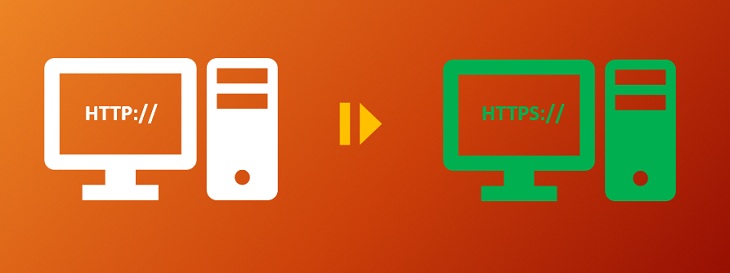
HTTP:stä HTTPS:ään -uudelleenohjauksen määrittämiseen on itse asiassa useita menetelmiä. Ja jotkut ovat parempia kuin toiset. Ihannetapauksessa HTTP:stä HTTPS:ään tapahtuvan uudelleenohjauksen IIS:ssä pitäisi:
- Ohjata käyttäjät niin, ettei heidän tarvitse manuaalisesti kirjoittaa https:// URL-osoitteen alkuun
- Ohjata käyttäjät sille sivulle, jolle he aikoivat alun perin mennä
- Säilyttää kyselymerkkijonon sisältämät muuttujat
- Toimii kaikkien selainten kanssa
- Siirtää SEO:n ja sivurankingin uudelle HTTPS-sivulle
- Ohjata käyttäjät muusta kuin WWW-URL-osoitteesta WWW-osoitteeseen, tai päinvastoin
Muista, että kun siirryt HTTPS:ään, et vain käännä jotain kytkintä. Teet kirjaimellisesti uudet versiot jokaisesta sivustosi sivusta ja ohjaat niihin. Siksi HTTP:stä HTTPS:ään uudelleenohjauksen tekeminen oikein on niin kriittistä, että voit menettää kaikki sijoituksesi yhdessä yössä, jos mokaat tämän.
Ei paineita, eikö niin?
Ei hätää, me huolehdimme sinusta. Tässä ovat kolme parasta menetelmää HTTP:stä HTTPS:ään tapahtuvan uudelleenohjauksen luomiseen IIS 7:ssä ja kaikissa uudemmissa versioissa:
Menetelmä 1: Käytä IIS:n URL-uudelleenluokittelumoduulia
Tarvitset URL-uudelleenluokittelumoduulin asentamista ennen kuin voit käyttää tätä menetelmää. Se ei ole vaikeaa.
Lataa tästä: https://www.iis.net/downloads/microsoft/url-rewrite
Kun asennat URL:n uudelleenkirjoitusmoduulin, se on IIS-osiossa.
- Asenna SSL-sertifikaatti ja sido se verkkosivuillesi
- Kohdassa SSL-asetukset kytke ”Require SSL” pois päältä
- Lisää seuraava koodi <Säännöt> -tunnisteiden väliin:
<rule name="HTTP to HTTPS redirect" stopProcessing="true"><match url="(.*)" /> <conditions> <add input="{HTTPS}" pattern="off" ignoreCase="true" /> </conditions> <action type="Redirect" redirectType="Found" url="https://{HTTP_HOST}/{R:1}" /></rule> - Lisää seuraavassa oleva koodi verkkoon.config-tiedostoon sivustosi juuressa:
<?xml version="1.0" encoding="UTF-8"?><configuration> <system.webServer> <rewrite> <rules> <rule name="HTTP/S to HTTPS Redirect" enabled="true" stopProcessing="true"> <match url="(.*)" /> <conditions logicalGrouping="MatchAny"> <add input="{SERVER_PORT_SECURE}" pattern="^0$" /> </conditions> <action type="Redirect" url="https://{HTTP_HOST}{REQUEST_URI}" redirectType="Permanent" /> </rule> </rules> </rewrite> </system.webServer></configuration>
Jos haluat sisällyttää kyselymerkkijonon uudelleen kirjoitettuun URL-osoitteeseen, voit lisätä appendQueryString=”true” action-osion alle.
Menetelmä 2: Käytä IIS:n oletusasiakirjaa
Tämä on melko helppoa, kunhan otat käyttöön esimerkin ASP-sivun verkkosivuston juuressa ja lisäät seuraavan koodin:
<% If Request.ServerVariables("HTTPS") = "off" Then Response.Redirect "https://" & Request.ServerVariables("HTTP_HOST") & Request.ServerVariables("UNENCODED_URL") ElseIf Request.ServerVariables("HTTPS") = "on" Then Response.Redirect "https://" & Request.ServerVariables("HTTP_HOST") & Request.ServerVariables("UNENCODED_URL") End If %>
Menetelmä 3: Käytä IIS:n HTTP-uudelleenohjausmoduulia
Tämä viimeisin menetelmä EI OLE IDEAALINEN. Parhaan neuvon antamisen vuoksi emme siis suosittele käyttämään tätä menetelmää.
Tärkeitä resursseja luettavaksi
- Asenna SSL-sertifikaatti Microsoft Azureen
- Asenna SSL-sertifikaatti Microsoft IIS 8:aan
- HTTP:stä HTTPS:ksi uudelleenohjaus käyttäen .htaccess ja web.config
SSL-varmenne Microsoft IIS Serverille
Tiedä, mitkä SSL-varmenteet ja varmenneviranomaiset sopivat parhaiten Microsoft IIS Server 7X:ään ja sen ylempiin versioihin, ja miten saat SSL:n halvimmalla hinnalla.
Osta SSL-varmenteita vain 5,45 dollarilla